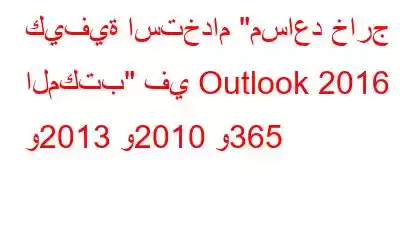عندما تكون في إجازة، فأنت تريد دائمًا الاستمتاع بها على أكمل وجه دون أي إزعاج أو توتر. ولكنك تشعر بالقلق نظرًا لأنك بعيدًا عن المكتب وقد لا تتمكن من الرد على رسائل البريد الإلكتروني المهمة في الوقت المحدد.
حسنًا، إنها فكرة رائعة أن تقوم بإعداد خارج المكتب الرد التلقائي في Outlook للسماح لعملائك وزملائك بمعرفة متى ستعود، وكيفية الاتصال بك أو بمن يتصلون، في غيابك. إنها لفكرة جيدة أيضًا أن تقوم بإعداد حساب Gmail أو Yahoo الخاص بك في المكتب حتى يتمكن جميع أفراد أسرتك وأقاربك من تتبعك ولا تفقد نومك بسبب عدم قدرتك على التواصل معك. ألا تعتقد أن استخدام "مساعد خارج المكتب" في Outlook هو أمر يجعل حياتك أسهل كثيرًا.
اقرأ أيضًا: كيفية تكوين Windows Live Hotmail مع Outlook
إذا إذا كنت أحد مستخدمي Microsoft Outlook، يمكنك بسهولة تعيين "رد خارج المكتب" في Outlook للرد تلقائيًا على الرسائل الواردة، إذا كنت لا تستطيع الوصول إلى بريدك الإلكتروني. يوفر لك Microsoft Office Outlook هذه الميزة الرائعة — مساعد خارج المكتب.
<
مصدر الصورة: makeuseof.com
واصل القراءة لمعرفة المزيد من الاستخدامات المشابهة لـ مساعد خارج المكتب في Outlook
لتعيين رد خارج المكتب في Outlook، تحتاج إلى حساب Exchange الذي تستخدمه العديد من المؤسسات. عادةً، ليس لدى المستخدمين الفرديين حساب Exchange. ومع ذلك، يمكن لهؤلاء المستخدمين أيضًا تمكين ميزة الرد التلقائي لحساب غير Exchange. إذا كنت تستخدم حساب Exchange وقمت بإغلاق Outlook أو إيقاف تشغيل جهاز الكمبيوتر الخاص بك، فسيقوم خادم Exchange بإرسال رسائلك على أي حال.
إعداد مساعد خارج المكتب في Outlook
لـ Microsoft Office Outlook 365
- سجل الدخول إلى حساب Outlook.
- انقر على أيقونة الإعداد وحدد من الزاوية اليمنى العليا.
- قم بتشغيل الردود التلقائية ثم انقر فوق لإرسال ردود تلقائية.
مصدر الصورة: ucl.ac.uk
مصدر الصورة :awyoo.com
-يمكنك تكوين ردود تلقائية مختلفة للمرسلين داخل المؤسسة أو خارجها. (يمكنك أيضًا اختيار إرسال ردود تلقائية إلى أجل غير مسمى، أو خلال إطار زمني محدد).
(ملاحظة: هذه الخطوة اختيارية.)
image sou rce: groovypost.com
- أدخل رسالة الرد التلقائي التي ترغب في استخدامها
- احفظ التغييرات
لبرنامج Microsoft Office Outlook 2016 و 2013 و 2010-
يمكنك اتباع الخطوات التالية لتعيين رد خارج المكتب في Outlook، إذا كنت تستخدم أيًا من إعدادات Outlook المذكورة أعلاه.
- انتقل إلى قائمة "ملف".
مصدر الصورة: zdnet.com
- حدد زر الردود التلقائية وانقر على إرسال ردود تلقائية
- حدد المربع "الإرسال خلال هذا النطاق الزمني فقط".
- أدخل وقت البدء ووقت الانتهاء.
مصدر الصورة: quora.com
- اكتب ردًا تلقائيًا للمرسلين داخل مؤسستك.
- انقر فوق علامة التبويب الخاصة بالمرسلين داخل مؤسستك وأيضًا للآخرين.
<
مصدر الصورة: quora.com
- في حالة رغبتك في إبلاغ أي شخص خارج مؤسستك
- انقر حسنًا.
كيفية إيقاف الردود التلقائية
- اختر خيار "ملف".
- انتقل إلى الردود التلقائية.
- في مربع الردود التلقائية، حدد عدم إرسال ردود تلقائية.
أخبرنا إذا كان هذا مفيدًا وأخبرنا بأي اختراقات مكتبية أخرى ترغب في معرفتها!
قراءة: 0